Bazı Mac kullanıcıları, özellikle macOS Monterey gibi bir nokta sürümü yükledikten sonra, "Volume Hash Mismatch" hatasıyla karşılaşmıştır. Tam mesajı genellikle şuna benzer: "Volume Hash Mismatch. Disk1s1 biriminde uyumsuzluk algılandı. macOS bu birime yeniden yüklenmelidir."
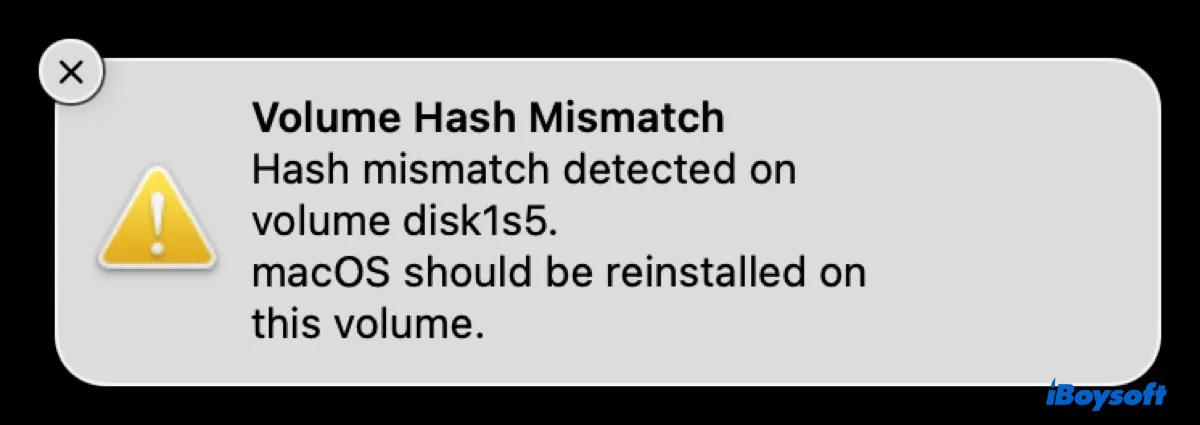
Hata bazı Mac'lerin stabilitesini etkilemese de, diğerlerinde sistem çökmelerine ve donmuş uygulamalara neden olabilir. "Volume Hash Mismatch" uyarısı geldikten sonra Mac'iniz çöküyorsa, çözümleri bulmak için okumaya devam edin.
'Volume Hash Mismatch' hatası Mac'te ne anlama gelir?
"Volume Hash Mismatch" hatası genellikle macOS Monterey'de meydana gelen bir Mac hatasıdır. Kullanıcılar, Mac'in açılırken, Safari gibi bir uygulama açılırken vb. göründüğünü rapor etmiştir. Bu hatanın olası nedenleri arasında: disk hataları, sistem hataları, desteklenmeyen bir Mac'i OCLP aracılığıyla yükseltmek veya donanım arızaları bulunmaktadır.
Bu yazıyı paylaşmak için aşağıdaki butona tıklayın.
'Volume Hash Mismatch' hatası Mac'te nasıl düzeltilir?
Eğer "Volume Hash Mismatch" hatasında macOS'u tekrar yüklemeniz gerektiğine dair tavsiyelere uyduysanız, muhtemelen sorunun yeniden başlatma sonrası tekrarladığını görmüşsünüzdür. Bu durumda, bir şeyler ters giderse ve önemli verilerinizi kaybederseniz diye Mac'inizi Time Machine ile yedeklemenizi veya seçtiğiniz diğer yedekleme yöntemleri ile güvende tutmanız iyi bir fikir olacaktır.
Verileriniz başka bir sürücüde güvende olduğunda, Mac'te "Volume Hash Mismatch" hatasını düzeltmek için aşağıdaki çözümleri uygulayın.
- Mac'inizi Disk Yardımcısı İlk Yardım ile onarın
- Temiz macOS yeniden yükleme
- En son macOS tam yükleyicisini kurma
- FeatureUnlock'ı devre dışı bırakma
- Disk önbelleğini temizleme
- SMC ve NVRAM'ı sıfırlama
- Apple Diagnostics çalıştırma
- MacOS'un sürümünü düşürme
- Apple Destek'ten yardım isteme
Mac'inizi Disk Yardımcısı İlk Yardım ile Onarın
Mac'te "Volume Hash Mismatch" hatasıyla karşılaşıldığında, Mac'inizi sert bir şekilde yeniden başlatmanız ve sorunlu birimdeki disk hatalarını kontrol etmek ve onarmak için İlk Yardım'ı çalıştırmanız önerilir. Örneğin, eğer mesaj "Volume Hash Mismatch. Disk1s1 biriminde uyumsuzluk algılandı. macOS bu birime yeniden yüklenmelidir" şeklindeyse, disk1s1'i taratmayı seçebilirsiniz.
- Gücü kapatma düğmesine basılı tutun ve Mac'inizin kapanmasını bekleyin.
- Mac'inizi yeniden başlatın.
- Uygulamalar > Yardımcı Programlar klasöründen Disk Yardımcı programını açın.
- "Volume Hash Mismatch" hatası tespit edilen birimi seçin.
- First Aid > Çalıştır'a tıklayın ve birimin durumunu inceleyin.
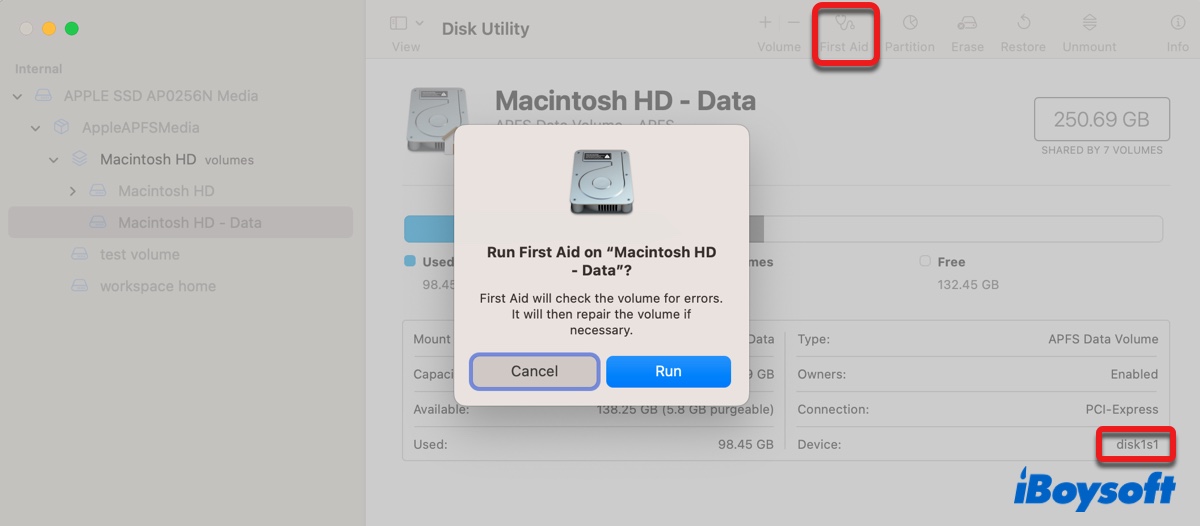
Eğer Disk Yardımcı programı hatalar bulursa, bunları düzeltmek için Kurtarma Modunda yeniden başlatın. Hatayı veren birim onarıldıktan sonra, başlangıç diskinizi kontrol etmeye devam edebilirsiniz; APFS bölmesinizin altındaki son birimden başlayarak (muhtemelen Macintosh HD - Data), ve APPLE SSD adındaki diskle sonlandırarak devam edin.
Temiz macOS yeniden yükleme
First Aid çalıştırdıktan sonra sorun devam ediyorsa, Mac'inizi sıfırdan kurmayı düşünmelisiniz. Hatayı önerildiği gibi yeniden yüklemek için macOS Kurtarma Moduna girip "MacOS'u Yeniden Yükle" düğmesine tıklamış olabilirsiniz.
Bu şekilde, sistem birimini üzerine yazarsınız ancak veri birimi bozulmaz. Bununla birlikte, sorunun kaynağı olabilir. Bu nedenle, Mac'inizi yedeklemeniz ve başlangıç diskinizi silip macOS'yi yeniden yüklemeniz önerilir.
En son macOS tam yükleyicisini yükleyin
Eğer macOS güncellemesinden sonra MacBook'ta "Volume Hash Mismatch" yaşamaya başladıysanız, bu güncellenmiş macOS üzerinde bir yazılım hatasından kaynaklanabilir ve daha sonraki bir sürümde bu hata düzeltilmiş olabilir. System Tercihleri'ndeki Yazılım Güncelleme bölümünü kontrol ederek daha yeni bir sürümün olup olmadığını görebilirsiniz.
Eğer varsa, tam yükleyiciyi App Store'dan indirin, ardından güncellemeyi başlangıç diskinize kurun.
FeatureUnlock'u Devre Dışı Bırakın
Eğer macOS Monterey'e OpenCore Legacy Patcher ile yükseltme yaptıysanız, FeatureUnlock'un "Volume Hash Mismatch" hatasına neden olabileceği suçlusu olabilir. Bunun düzeltilmesi için yeniden yükleyiciyi çalıştırın ve Ayarlar > Genel Ayarlar'dan FeatureUnlock'u devre dışı bırakın.
Disk önbelleğini temizle
Bazı kullanıcılar, disk önbelleğini zorla temizleyerek hatadan kurtulmayı başarmışlardır. Terminal uygulamasında aşağıdaki komutu çalıştırarak denemelisiniz.
sudo purge
SMC ve NVRAM'i Sıfırla
Mac'te System Management Controller ve NVRAM sıfırlamak, Monterey'de "Volume Hash Mismatch" hatasını düzeltmek için faydalı olabilir. İlk referans makinanızın önemli fiziksel bileşenlerini yönetir, fanlar, durum ışıkları, sistem performansı ve güç kaynağı gibi. İkincisi ise işletim sisteminiz hakkındaki ayarlar bilgileriyle ilgilenir.
Apple Tanıları'nı Çalıştırın
MacOS Monterey'de Mac'inizde donanım sorunları varsa, örneğin kötü bir RAM parçası gibi, "Ses Miktarı Uyuşmazlığı" yaşayabilirsiniz. Hangi donanım bileşeninin hataya neden olduğunu doğrulamak ve belirlemek için Apple Teşhis çalıştırabilirsiniz, önceki Apple Donanım Testi.
Mac'inizi kapatın, klavye, fare, ekran, ethernet ve güç dışında gerekli olmayan harici bileşenlerinizi çıkarın ve aşağıdaki adımları izleyin.
Intel tabanlı bir Mac'te:
- Mac'inizi açmak için güç düğmesine basın, ardından hemen D tuşuna basılı tutun.
- Bir ilerleme çubuğu veya bir dil seçmeniz istendiğinde tuşu bırakın.
Apple Silicon Mac'te:
- Bir dişli simgesi ile Options olarak adlandırılmış başlangıç seçenekleri penceresini görene kadar güç düğmesini basılı tutun.
- Command + D tuşlarına basın.
MacOS'u Düşür
Mac'inize etki eden "Ses Miktarı Uyuşmazlığı" sorununu durdurmanın başka bir yolu, daha önce kullandığınız kararlı sürüme geri dönmektir. Yükseltmeden önce alınan bir Time Machine yedeklemesi varsa bunu kolayca yapabilirsiniz. Yedeğiniz yoksa, Kurtarma modu veya başlatılabilir bir macOS yükleyicisi aracılığıyla MacOS'u düşürebilirsiniz.
Apple Destek'ten yardım isteyin
Eğer yukarıdaki çözümlerden hiçbiri MacOS "Ses Miktarı Uyuşmazlığı" hatasını ortadan kaldıramazsa, son çare Mac'inizi Apple Destek'e götürmektir. Umarım, hatayı bulabilirler ve sizin için düzeltebilirler.
Lütfen bu yazıyı faydalı bulduysanız paylaşın.